K úpravě digitálních fotografií budeme nejčastěji používat dva nástroje: Úrovně a Křivky. Funkci úrovní jsme si již vysvětlili. Pomocí úrovní můžeme maximalizovat tonální rozpětí snímku od úplně černé po úplně bílou (nastavením bílého a černého bodu). Fotografie tak získá na kontrastu.
Pomocí křivek můžeme zvýšit kontrast nevýrazných snímků nebo zesvětlit tmavé partie, anižbychom ztratili kresbu. Při práci s křivkami lze měnit rozložení jasů ve fotografii beze ztráty kresby či detailů. Tímto způsobem lze pracovat nejen s celkovým tonálním podáním, ale můžeme jemně upravovat i barvy - za pomocí křivek v jednotlivých kanálech RGB.
Jak křivky fungují a kde je hledat?
Ještě než se pustíme do práce, opět si vytvoříme duplikát obrázku do nové vrstvy a budeme pracovat v této nové vrstvě (VRSTVA -> DUPLIKOVAT VRSTVU).
Nástroj „Křivky" najdeme za příkazy: VRSTVA -> BARVY - KŘIVKY. Zobrazí se následující dialogové okno, na kterém si základní princip tohoto nástroje vysvětlíme.
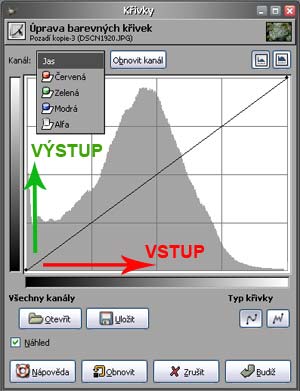
Budeme-li chtít upravovat celkovou tonalitu snímku - jeho jas a kontrast ve všech kanálech současně, potom v dialogu „Kanál" necháme volbu Jas. Pokud bychom upravovali pouze jeden barevný kanál (např. modrý pro oblohu) zvolíme jej.
V hlavní části okna křivek vidíme naznačený histogram a především dvě stupnice s rozložením jasů od černé po bílou. Nejdůležitější je však diagonální čára vedoucí z levého dolního do pravého horního rohu (tzv. Křivka).
Vodorovná stupnice nám ukazuje „VSTUPNÍ" rozsah od černé po bílou a histogram naznačuje počet bodů příslušného tónu. Svislá stupnice nám naproti tomu ukazuje, jaká bude tonalita původního bodu po posunu křivky do nové polohy tedy „VÝSTUPNÍ" rozsah. Diagonálu (Křivku) můžeme uchopit levým tlačítkem myši v libovolném místě a posunout směrem nahoru nebo dolů. Tím dojde k transformaci tónů značených na vodorovné stupnici na novou hodnotu viditelnou na svislé ose. Vzhledem k tomu, že se předpokládá spojitá transformace, pokud uchopíme jeden bod křivky a posunete ho jinam, křivka zůstane souvislá a celá se prohne a přizpůsobí tomu, jak chcete tento jeden tón upravit - upraví se i ostatní tóny v pozvolnou změnu.
Nejlépe funkci křivek pochopíte asi z několika příkladů:
Zesvětlení a ztmavení obrázku
Na začátek si ukážeme to nejjednodušší, co lze za pomocí křivek dělat - celkově zesvětlovat nebo ztmavovat obrázek. Stačí najet myší doprostřed diagonály a posunout ji směrem nahoru (viz. obrázek). A pokud odečteme tonalitu bodů na obou osách, tak vidíme, že u původního rozložení (modrá diagonála a žluté čáry) jsou tóny totožné (stejně šedé). Pokud jsme ale posunuly křivku směrem nahoru, došlo tím i k posunu tonality o několik světlých tónů nahoru a tím jsme dosáhli zesvětlení obrázku.
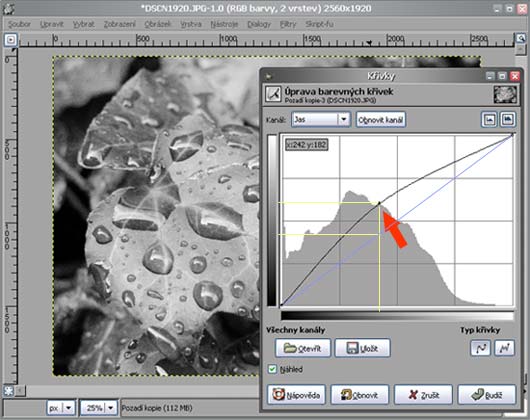
Jistě si sami odpovíte, jakým způsobem bychom naopak ztmavili obrázek?! Ano správně, opět bychom uchopili diagonálu uprostřed, ale tentokrát ji posunuly opačným směrem tj. dolů.
Upravení kotrastu obrázku pomocí křivek
Zesvětlením nebo ztmavením obrázku to ale zdaleka nekončí. Vytvarováním křivky do určitého tvaru můžeme dosáhnout zvýšení nebo snížení kontrastu. Pokud budeme chtít zvýšit kontrast, chceme vlastně zvýšit rozdíl mezi jednotlivými tóny - tmavé tóny ještě o něco více ztmavit a světlé naopak zesvětlit. Střední tóny přitom budeme chtít ponechat tak jak jsou. Zde již s jedním bodem k posunutí křivky nevystačíme a budeme si muset pomoci 3 body na křivce - pro tmavé tóny, střední tóny a světlé tóny. Kliknutím myši si je umístíme na diagonálu a posunutím do nových pozic podle obrázku dojde ke zvýšení kontrastu. Tento tvar křivky svým tvarem připomíná písmeno „S" a slouží tedy ke zvýšení kontrastu.
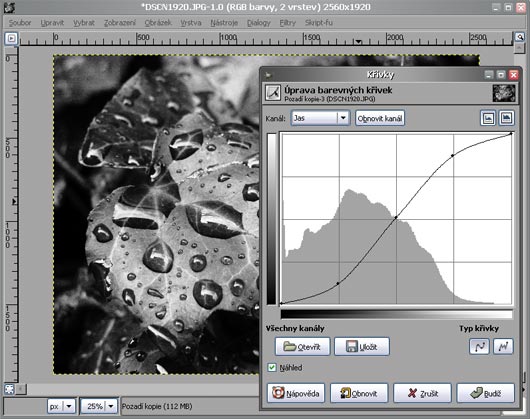
Snížit kontrast již jistě dokážete sami. Je nutné si jen uvědomit, že nebudeme zvyšovat rozdíly mezi tóny, ale naopak snižovat. Tj. tmavé tóny zesvětlíme a světlé ztmavíme, střední tóny opět zůstávají. Postup bude stejný pouze krajní body budeme posouvat opačným směrem než vpředchozím případě.
Shrnutí + doporučení
Pokud chápete princip práce s křivkou, pak už pro Vás nebude problém cíleně upravovat určité tóny v obraze libovolným směrem. Tvar křivky může být libovolný a můžeme použít libovolný počet kotvících bodů. Chceme-li nějaký tón ztmavit budeme v příslušném místě posouvat křivku směrem dolů a naopak. Sklon křivky reprezentuje kontrast - čím větší sklon, tím větší kontrast, a naopak.
Klasickou křivku „S" pro zvýšení kontrastu jsme si již ukázali. Existují další charakteristické, často používané tvary např. ve tvaru písmene „M". Ta dokáže oživit matné, příliš tmavé fotografie - zvyšuje kontrast v jasech i stínech (v omezené míře).
Jak již bylo řečeno, příkré úseky křivky kontrast zvyšují a ploché jej snižují. Jakmile zvýšíme kontrast v jedné oblasti, musíme počítat s tím, že jinde se naopak sníží. Pozor, aby některé oblasti v obrázku v důsledku práce s křivkou nebyly příliš ploché nebo matné. Rovněž pozor na prudké změny ve směru křivky.